Como Ativar Não Perturbe para o seu Amazon Echo

O Amazon Echo permite que você faça e receba chamadas e mensagens diretamente do próprio dispositivo, mas se preferir não ser incomodado em um determinado momento, você pode ativar Não perturbe. Veja como configurá-lo.
RELATED: Como ligar e enviar mensagens usando o Amazon Echo
Há algumas maneiras de ativar e desativar o recurso Não perturbe: através do aplicativo Alexa ou apenas falando com o seu Eco.
Usando o Alexa App
Comece abrindo o aplicativo Alexa no seu telefone e tocando no botão de menu no canto superior esquerdo da tela.
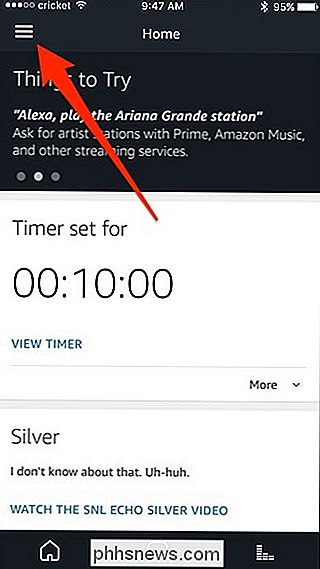
Toque em “ Configurações ".
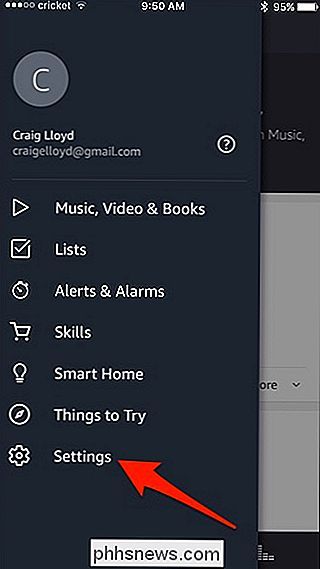
Selecione um dispositivo de eco na lista.
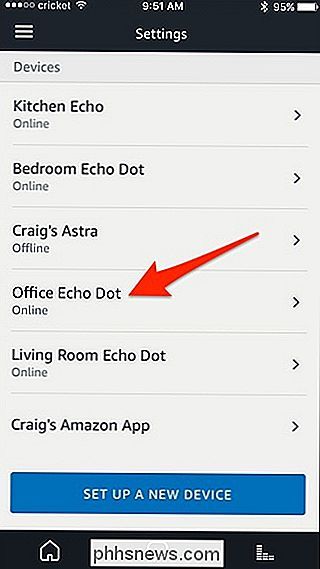
Toque no botão de alternância à direita de" Não perturbe "para ativar o recurso.
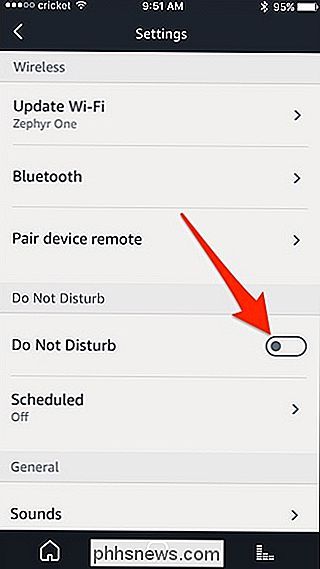
Você também pode agendar o Não perturbe para ativar e desativar. em horários específicos tocando em "Programado".
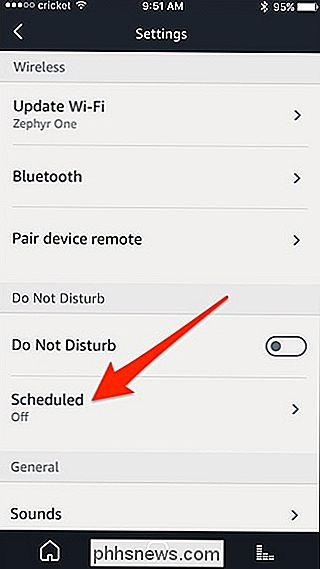
Toque no botão de alternância à direita de "Programado" e defina os horários para ativar e desativar o Não perturbe automaticamente tocando em "Editar".
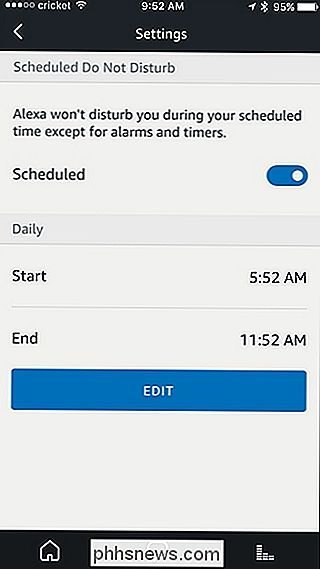
Falando para Alexa
Você também pode ligar e desligar o Do Disturb apenas falando com o Alexa no dispositivo Echo que você deseja ativar o Do Not Disturb on.

Basta dizer “Alexa, ativar o Não Desativar. turb ”. Para desativá-lo, você pode dizer "Alexa, desative Não perturbe". Isso ativará ou desativará o recurso no dispositivo de eco com o qual você está falando.
Infelizmente, não é possível ativar o recurso Não incomodar para todos os seus dispositivos de eco de uma só vez. Em vez disso, você deve ativar Não incomodar individualmente em todos os dispositivos em que deseja ativá-lo.

Como obter dinheiro grátis do Google Respondendo a Pesquisas Rápidas
É Uma verdade universalmente reconhecida que um mecanismo de busca que possui uma boa fortuna deve estar precisando de mais dados. Se você quiser ganhar algum dinheiro extra (na forma de crédito do Google Play ou dinheiro do PayPal), o Google lhe dará alguns em troca de responder a algumas perguntas ocasionais da pesquisa.

Como configurar a caneta e seus botões no Windows 10
O Windows 10 ganhou um novo painel de configurações da caneta com a Atualização de aniversário. Se o seu dispositivo tiver uma caneta ou outro tipo de caneta, você poderá personalizar exatamente como ele funciona e o que os botões fazem na janela Configurações. Anteriormente, esses aplicativos exigiam aplicativos específicos, como o aplicativo Microsoft Surface para configurar a caneta de superfície.



